Skoda Karoq: Infotainment-Tastatur
Tastaturübersicht
Die Anordnung der Tastaturzeichen ist von der eingestellten Infotainmentsprache abhängig.
Im Infotainment kommen kontextabhängig folgende Typen zum Einsatz:
- Alphanumerisch
- Numerisch
- Tastatur für die Eingabe
- Tastatur für die Suche

Tastatur-Beispiel
- Eingabezeile
 Zeichen vor dem Cursor löschen
Zeichen vor dem Cursor löschen
- Antippen: das letzte Zeichen löschen
- Halten: alle Zeichen nacheinander löschen
 Liste der aufgesuchten Einträge
anzeigen
Liste der aufgesuchten Einträge
anzeigen
- Tastatur-Funktionsflächen
 Zur Kleinschreibung wechseln
Zur Kleinschreibung wechseln Zum ersten Großbuchstaben
wechseln, es folgen Kleinbuchstaben
Zum ersten Großbuchstaben
wechseln, es folgen Kleinbuchstaben Zur Sprachentastatur wechseln
Zur Sprachentastatur wechseln Zur numerischen und Zeichentastatur
wechseln
Zur numerischen und Zeichentastatur
wechseln Zusätzliche Tastatursprachen
anzeigen
Zusätzliche Tastatursprachen
anzeigen Leerzeichen einfügen
Leerzeichen einfügen Halten: weitere Zeichenvarianten
anzeigen
Halten: weitere Zeichenvarianten
anzeigen Cursor nach links verschieben
Cursor nach links verschieben Cursor nach rechts verschieben
Cursor nach rechts verschieben Die eingegebenen Zeichen bestätigen
Die eingegebenen Zeichen bestätigen
Numerische Tastatur
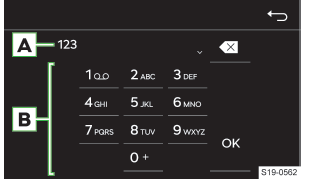
Tastatur-Beispiel
- Eingabezeile
 Zeichen vor dem Cursor löschen
Zeichen vor dem Cursor löschen
- Antippen: das letzte Zeichen löschen
- Halten: alle Zeichen löschen
- Tastatur-Funktionsflächen
 Die eingegebenen Zeichen bestätigen
Die eingegebenen Zeichen bestätigen
Wenn es kontextabhängig möglich ist, können alphanumerische Zeichen durch Halten einer Funktionsfläche mit der Ziffer eingegeben werden.
Bedienung
Die Infotainment-Tastatur dient der Eingabe von Zeichen, Buchstaben und Ziffern.
Die Tastatur wird automatisch angezeigt, wenn das Infotainment zur Eingabe von Zeichen auffordert.
Suche
Während der Zeicheneingabe erfolgt die Suche nach entsprechenden Einträgen.
Der zu suchende Eintrag kann einschließlich diakritischer Zeichen eingegeben werden.
Auf der Tastatur werden nur Zeichen zur Verfügung gestellt, die den gespeicherten Einträgen entsprechen.
- Zur Anzeige der aufgesuchten Einträge antippen.
Zusätzliche Tastatursprachen anzeigen
Für die Verwendung der zusätzlichen Tastatursprachen müssen die gewünschten Sprachen zuerst eingestellt werden.
 oder das Fahnensymbol wiederholt
antippen, bis die gewünschte Sprachentastatur angezeigt wird.
oder das Fahnensymbol wiederholt
antippen, bis die gewünschte Sprachentastatur angezeigt wird.
Weitere Zeichenvarianten
- Das Zeichen mit dem Symbol
 halten.
halten. - Das gewünschte Zeichen wählen.
Einstellung der zusätzlichen Tastatursprachen
 Zusätzliche Tastatursprachen antippen.
Zusätzliche Tastatursprachen antippen.
Bedienungszentrum
Übersicht
Anzeige des Bedienungszentrums
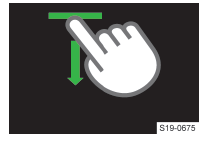
- Die Leiste im oberen Bildschirmbereich drücken und nach unten ziehen.
Bedienungszentrum schließen
 antippen.
antippen.
Oder:
- 5 s warten.
Bedienungszentrum
Das Infotainment-Bedienungszentrum kann zum schnellen Zugriff auf die folgenden Funktionen genutzt werden:
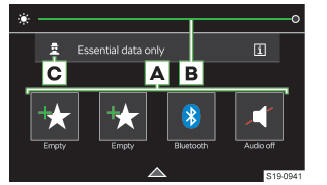
- Bevorzugte Funktionen
- Einstellung der Instrumenten- und Tastenbeleuchtung
- Einstellung der Schutzebene personenbezogener Daten
Einstellungen
- Zur Anzeige des Editiermodus eine beliebige Funktionsfläche der bevorzugten Funktion halten.
- Zum Hinzufügen der bevorzugten Funktion die gewünschte Funktion vom oberen Bildschirmbereich auf die Funktionsfläche im unteren Bereich verschieben.
- Zum Schließen des Editiermodus antippen.
WEITERLESEN:
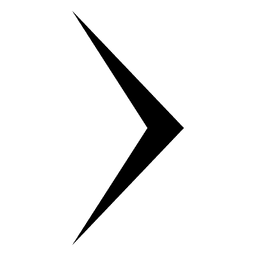 Radio
Radio
Übersicht
Menü anzeigen
antippen.
Analoger und digitaler Radioempfang
Frequenzbereich wählen
Abhängig vom Frequenzbereich
FM: Radiotext
DAB: Bezeichnung der Sendergruppe
Stationstasten
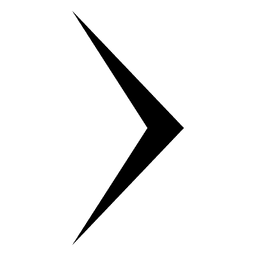 Medien
Medien
Was soll beachtet werden
Keine wichtigen und ungesicherten Daten auf angeschlossenen Audioquellen
speichern. ŠKODA übernimmt für verloren gegangene oder beschädigte Dateien bzw.
angeschlosse
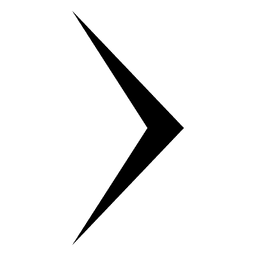 Verwaltung mobiler Geräte
Verwaltung mobiler Geräte
Übersicht
Verwaltung mobiler Geräte
Im Menü Telefon Bluetooth Gekoppelte
Geräte antippen.
In der Liste gekoppelter mobiler Geräte können bei den einzelnen Geräten folgende
Symbole ersche
SEHEN SIE MEHR:
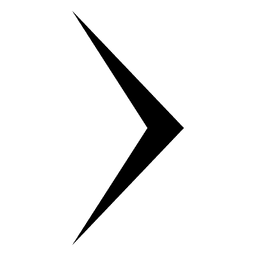 Volvo XC40. Reifenpannen-Set verwenden
Volvo XC40. Reifenpannen-Set verwenden
Mit dem Reifenpannen-Set (TMK) lässt sich ein defekter Reifen provisorisch
abdichten.
Lesen Sie vor der Verwendung alle Schritte der Anleitung durch.
Übersicht
Aufkleber, höchstzulässige Geschwindigkeit
Schalter
Stromkabel
Flaschenhalter
Druckreduzierventil
Manometer
Wa
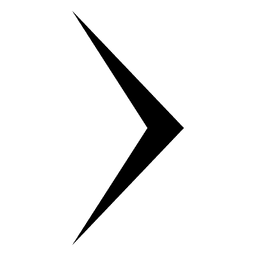 Range Rover Evoque. Sprachsteuerung
Range Rover Evoque. Sprachsteuerung
BETRIEB
Sprechtaste: Kurz drücken, um eine
Sprachsitzung zu starten. Auf dem Touchscreen
erscheint ein Einblendfenster. Gedrückt halten,
um eine Sprachsitzung abzubrechen.
Hinweis: Die Sprechtaste kurz während einer
Sprachsitzung drücken, um akustische
Rückmeldungen zu unterbrechen. V
Handbücher für Autos
- BMW X1
- DS 7 Crossback
- Mazda MX-30
- Range Rover Evoque
- Skoda Karoq
- Volvo XC40
- Volkswagen ID.3 Betriebsanleitung
- Volkswagen ID.4
- Toyota Prius
